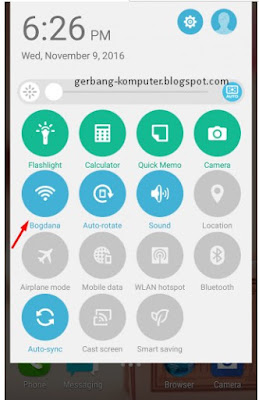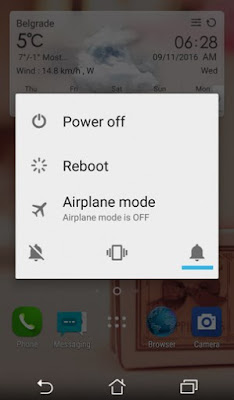Bagaimana Memperbaiki Android Tidak Terhubung Ke Wi-Fi Pada semua Tipe Hp
android tidak bisa konek wifi - Ponsel Android memang mengesankan. Fitur dan desain mereka telah digunakan oleh banyak pengguna didunia, tapi terkadang terdapat kendala wifi android suka tidak bisa konek ke wifi. Untuk alasan ini, gerbang-komputer telah membuat daftar solusi yang akan membantumu menyelesaikan masalah Wi-Fi pada perangkat android Anda.
Kita akan berbicara tentang tips, workarounds, dan solusi untuk "smartphone android" yang bermasah ini: Samsung Galaxy, HTC, Nexus, LG dan semua tipe HP lainnya.
Mengapa Ponsel Android / Tablet Saya Tidak Terhubung Ke Internet?
Beberapa 4 kemungkinan alasan ini mungkin terjadi:
- Konfigurasi jaringan seperti alamat IP dan DHCP yang salah
- Kesalahan Perangkat lunak dan firmware
- Password yang salah
- Masalah Glombang Radio: (WiFi adalah gelombang radio yang berjalan dalam garis lurus, dapat diartikan jika Anda berada di lokasi yang jauh dari modem atau berada di balik tembok jaringan wifi tidak bisa samapi)
Solusi 1: Cek Toggle Wi-Fi
Apakah Anda tidak dapat terhubung sama sekali atau koneksi Wi-Fi terus jelek, toggling koneksi Wi-Fi dikenal efektif dalam banyak kasus wifi yang tidak connect.- Tarik ke bawah pada notifications area dari ponsel anda
- cari ikon Wi-Fi, tekan di atasnya untuk switch Off, tunggu lima detik dan hidupkan lagi.
Solusi 2: Cek Toggle the Airplane Mode
Ini adalah cara dan trik yang telah banyak digunakan bagi banyak pengguna android.- Cari Airplane Mode di area notifikasi ponsel
- Pilih Airplane Mode
- Matikan, lalu tunggu selama lima detik dan Hidupkan lagi.
Solusi 3: Apakah Bluetooth Telepon Anda Aktif?
Bluetooth yang aktif dapat membuat konflik terhadap Wi-Fi, ini telah terbukti dibeberapa pengguna yang telah mengalaminya bahwa pada ponsel tertentu ketika Bluetooth sudah aktif, Wi-Fi malah tidak berfungsi.jadi jika Bluetooth pada Smartphone Android Anda hidup, maka matikan dahulu di notification area, kemudian coba untuk mengaktifkan Wi-Fi lagi untuk memeriksa apakah masalahnya telah teratasi.
Solusi 4: Mode Hemat Daya Aktif
Mode hemat daya berfungsi untuk membantu baterai mengkonsumsi lebih sedikit daya. Karena Wi-Fi diketahui menguras baterai dengan cepat, saat Anda beralih ke mode Saving Power, biasanya Wi-Fi Anda terputus. jadi Pastikan Mode Hemat Daya tidak aktif . kamu dapat mengganti ke Power Saving Mode dari menu Settings pada ponsel androidmu.Telah Banyak pengguna Gadget Samsung Galaxy S3 telah melaporkan sebuah masalah bahwa Samsung Galaxy tidak bisa connect dengan Wi-Fi karena maslah koneksi yang buruk.
Hal itu dikarenakan bahwa ketika ponsel dihidupkan dari mode sleep, Dan Posisi android dalam saving mode ternyata mengganggu Wi-Fi dan entah bagaimana koneksi menjadi terputus.
Jadi jika kamu ingin menggunakan koneksi Wi-Fi yang stabil. Pastikan bahwa Power Saving Mode dimatikan yah. Periksalah apakah Power Saving Mode menciptakan konflik di androidmu sehingga langkah ini dapat memperbaiki masalah Wi-Fi pada perangkat Samsung Galaxy Anda atau perangkat Android lainnya.
Solusi 5: Lupakan Semua Jaringan Wi-Fi Dan Mulai Lagi
Merupakan Metode yang berguna dalam memecahkan masalah Wi-Fi, terutama saat Anda tidak dapat terhubung ke jaringan adalah dengan menghapus semua jaringan sehingga Wi-Fi androidmu kembali ke awal settingan.Tapi sebelum Anda memutuskan untuk melakukan hal ini, pastikan kamu memiliki semua detail seperti nama jaringan dan kata sandi yang diperlukan saat nanti disambungkan lagi.
- Buka menu Settings pada telepon Anda
- Pilih Connection
- Cari Wi-Fi dan pilih
- Sekarang Semua jaringan Wi-Fi yang telah Anda tambahkan ke telepon Anda sebelumnya tercantum di sini.
- Pilih masing-masing nama jaringan, sentuh dan Forget.
Setelah jaringan dihapus, kamu harus menambahkan jaringan yang ingin Anda hubungkan dengan cara:
- Masuk ke Pengaturan
- Pilih Wi-Fi lalu jaringan Wi-Fi
- Di sini kamu akan menemukan jaringan yang ingin disambung ke androidmu
- Pilih, masukkan kata sandi dan hubungkan
Solusi 6: Salah Password
Sandi pasti penting karena dimaksudkan untuk mengamankan jaringan dari akses yang tidak sah. jika kamu memasukkan password yang salah, maka tidak akan bisa terhubung ke jaringan Wi-Fi. Meskipun kamu mungkin tahu password, ada kemungkinan bahwa kamu memasukkan sandi yang salah.Periksa apakah kamu memasukkan huruf dengan benar dan apakah caps lock Huruf hidup atau mati .
Solusi 7: Apakah kamu menghubungkan Ke Jaringan yang Benar?
Terkadang kita sering atau mungkin melihat beberapa jaringan yang memiliki nama SSID Wifi yang mirip. Jadi Pastikan kamu terhubung ke jaringan yang benar dan bisa mendapatkan sinyal yang baik.Solusi 8: Reboot Ponsel
Reboot ponsel dapat membantu anda memecahkan beberapa masalah Wi-Fi yang error.- Tekan dan tahan tombol Power sampai muncul Power menu
- kemudian Pilih menu Restart.
- Dalam beberapa detik, ponsel akan hidup kembali.
Solusi 9: Update OS
Sistem operasi android harus diperbarui secara teratur. Ponsel android akan bekerja lebih baik ketika perangkat lunak ponsel kamu diperbarui secara tepat waktu. Wi-Fi ponsel Anda mungkin tidak berfungsi karena adanya bug pada perangkat lunaknya. Saat perusahaan mengetahui adanya bug, mereka akan merilis perbaikan di pembaruan sistem.Dulu Ketika Samsung Galaxy S3 sedang tren, salah satu masalah yang paling umum dihadapi oleh penggunanya adalah Samsung S3 Galaxy mereka bisa terhubung ke Wi-Fi tapi tidak ada internet . Ini adalah solusi yang membantu banyak pengguna mengatasi masalah ini. Tidak hanya mengatasi di S3, banyak pengguna Samsung Galaxy telah melaporkan bahwa solusi ini sangat work di ponsel mereka juga.
Untuk memeriksa apakah ponsel Anda menggunakan perangkat lunak terbaru,
- buka Pengaturan
- Pilih About Device
- Pilih pada Check for Updates atau Download Updates secara manual.
Solusi 10: Restart Modem Anda
Solusi 11: Tanggal Dan Waktu yang tidak sesuai
Orang-orang yang sering bepergian terutama antara zona waktu mungkin harus memperhatikan masalah Wi-Fi android. karena tanggal dan waktu dari android smartphone memainkan peran penting.Pastikan bahwa tanggal dan waktu telepon Anda sama dengan tanggal dan waktu lokasi Anda. Anda dapat mengubah rincian dengan mengatur ke menu pengaturan telepon Anda dan kemudian Pilih pada tanggal dan waktu. Selanjutnya, Anda harus mengubah tanggal dan waktu untuk lokasi Anda saat ini dan kemudian coba untuk connect ke Wi-Fi.
Solusi 12: Update Firmware Modem
Masalah tertentu Wi-Fi ponsel Android error tidak benar-benar timbul dari ponsel juga, sebaliknya, mereka muncul dari router yang sedang digunakan untuk terhubung ke jaringan ISP. Router dapat menyebabkan masalah dan mungkin memerlukan firmware update sehingga masalah Anda teratasi.Periksalah apakah ada update firmware tertunda untuk router Anda dan memperbaruinya. Anda mungkin harus mengikuti langkah-langkah untuk memperbarui router dengan menggunakan manual book atau Anda bisa mendapatkan bantuan online untuk router Anda.
Setelah Anda memperbarui router Anda, coba menghubungkan telepon Anda ke jaringan Wi-Fi lagi dan periksa jika masalahnya adalah sama saja.
Solusi 13: Uninstall antivirus
Solusi 14: Clear cache dan Data Wifi
Jika kamu pengguna Samsung Galaxy dan ngga dapat terhubung ke jaringan WiFi, maka salah satu langkah untuk mengatasi masalah ini adalah dengan menghapus cache dan data dari Wi-Fi Direct.Solusi ini bekerja di semua ponsel Samsung Galaxy sampai ke yang paling baru-baru ini Samsung Galaxy S7. Menghapus data ini tidak akan menimbulkan masalah karena ponsel akan secara otomatis membuat file cache jika yang lama telah dihapus.
Namun, anda mungkin akan kehilangan password yang telah tersimpan di dalamnya. Jadi pastikan kamu mengetahui nama jaringan dan password untuk jaringan yang biasanya kamu gunakan.
- Arahkan ke menu Pengaturan Ponsel anda
- Pergi ke aplikasi
- Pilih pada Aplikasi Manager dan cari Wi-Fi Direct
- Tap pada Wi-Fi Direct
- Pilih Clear Data dan konfirmasi
- Pilih Hapus Cache dan konfirmasi